Cómo establecer niveles de prioridad para notificaciones de aplicaciones en el Centro de actividades de Windows 10: - Una de las características más llamativas que se lanzó con el Windows 10 la actualización es la Centro de actividades de Windows 10. Está ubicado en el área de notificación en su barra de tareas. Es una característica muy útil que, si se usa de manera eficiente, puede brindarle todas las notificaciones relacionadas con el sistema y las redes sociales en un solo lugar. Supongamos que recibe muchas notificaciones en su Centro de actividades de Windows 10 desde diferentes aplicaciones. Las cosas podrían complicarse mucho si estas notificaciones no se muestran en un orden específico. En este artículo, he explicado cómo establecer niveles de prioridad para las notificaciones de aplicaciones en Centro de actividades de Windows 10 de modo que pueda obtener una vista organizada de las notificaciones de su aplicación. Siga leyendo para aprender a piratear este sencillo truco.
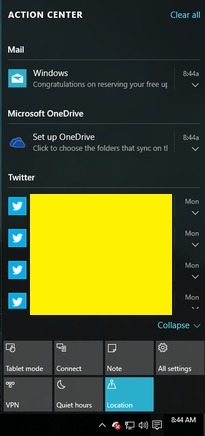
PASO 1
- Haga clic en el Ventanas icono y luego en Ajustes opción para lanzar el Ajustes aplicación.
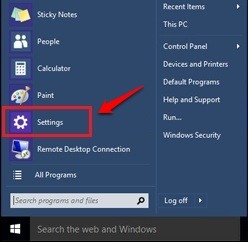
PASO 2
- Cuando el Ajustes se inicia la aplicación, busque y haga clic en el mosaico llamado Sistema.
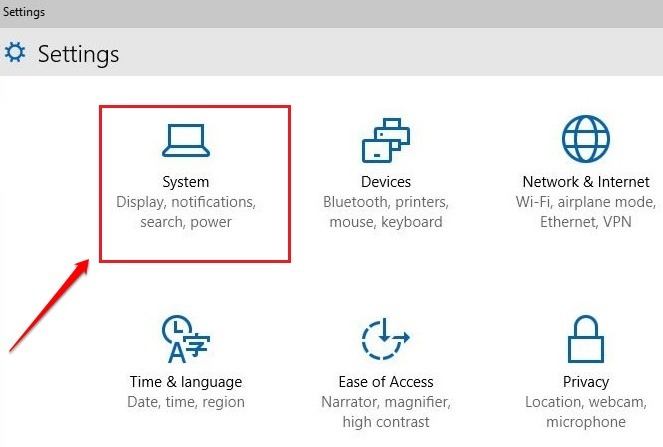
PASO 3
- En el panel izquierdo del Sistemas ventana, podrá ver una opción llamada Notificaciones y acciones. Haga clic en él para pasar al siguiente paso.
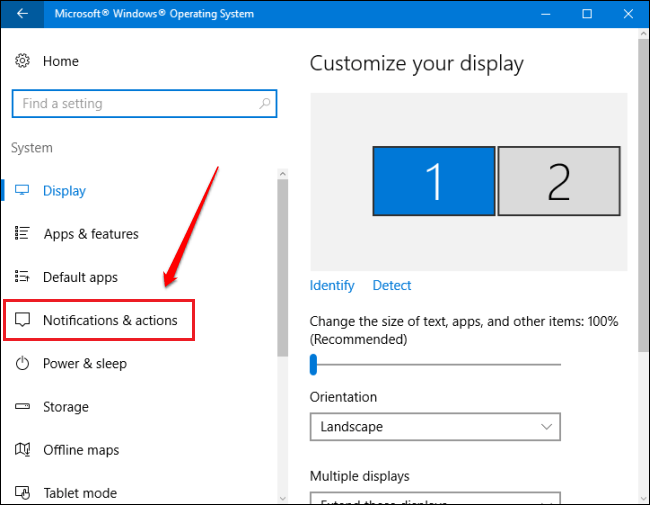
PASO 4
- En el panel de la ventana derecha, desplácese hacia abajo y busque la sección llamada Remitentes. Bajo la Remitentes sección, podrá ver la lista de aplicaciones que brindan notificaciones en la Centro de actividades de Windows. Puede desactivar las aplicaciones de esta lista si no desea que abarroten su Centro de actividades de Windows con notificaciones más. Para establecer niveles de prioridad para las notificaciones de aplicaciones, haga clic en la aplicación correspondiente. En la siguiente captura de pantalla, he elegido Cortana como ejemplo.
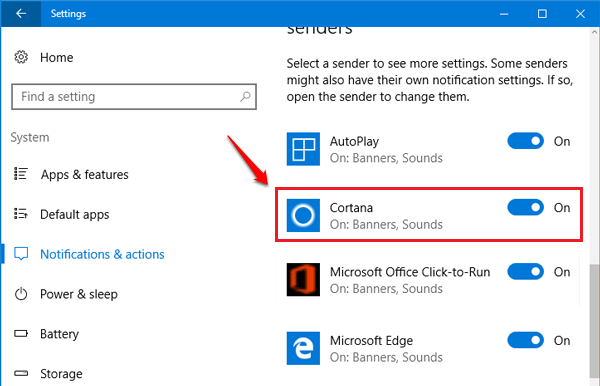
PASO 5
- Habrá un menú desplegable asociado con la opción Número de notificaciones visibles en el centro de actividades. Desde este menú desplegable, puede limitar el número máximo de notificaciones que una aplicación en particular puede mostrar en el Centro de actividades de Windows. Habrá otra sección que dice Prioridad de notificaciones en action center. Hay tres niveles de prioridad; Cima, Elevado y Normal. Supongamos que ha seleccionado el botón de opción correspondiente al Cima nivel de prioridad para una aplicación. Luego, si dos notificaciones provienen de dos aplicaciones, una de Cima aplicación prioritaria y otra de Elevado aplicación prioritaria, luego la notificación de la Cima La aplicación prioritaria se mostrará encima de la Elevado notificación de aplicación prioritaria. Si llegan 2 notificaciones de aplicaciones del mismo nivel de prioridad, las notificaciones se muestran en función de las marcas de tiempo generadas para las notificaciones.
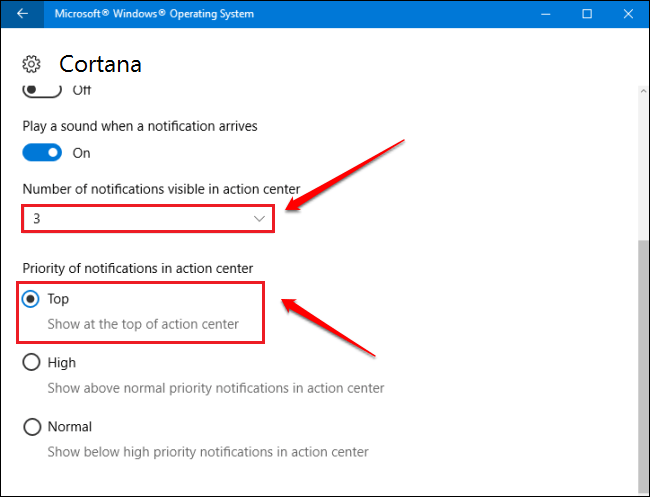
Priorice las notificaciones de su aplicación hoy mismo para ver solo lo que desea ver. Espero que hayas encontrado útil el artículo. Si tiene alguna duda con respecto a alguno de los pasos, no dude en dejar comentarios, estaremos encantados de ayudarle. Esté atento a trucos, consejos y trucos más útiles. Mientras tanto, puedes consultar nuestro artículo sobre el tema. Cómo quitar botones de acción rápida en el Centro de actividades.


![Descargue Opera Browser para Windows 10/11 [última versión para 64 o 32 bits]](/f/ce9f64f9041ff60df0a78fd367a9447d.jpg?width=300&height=460)